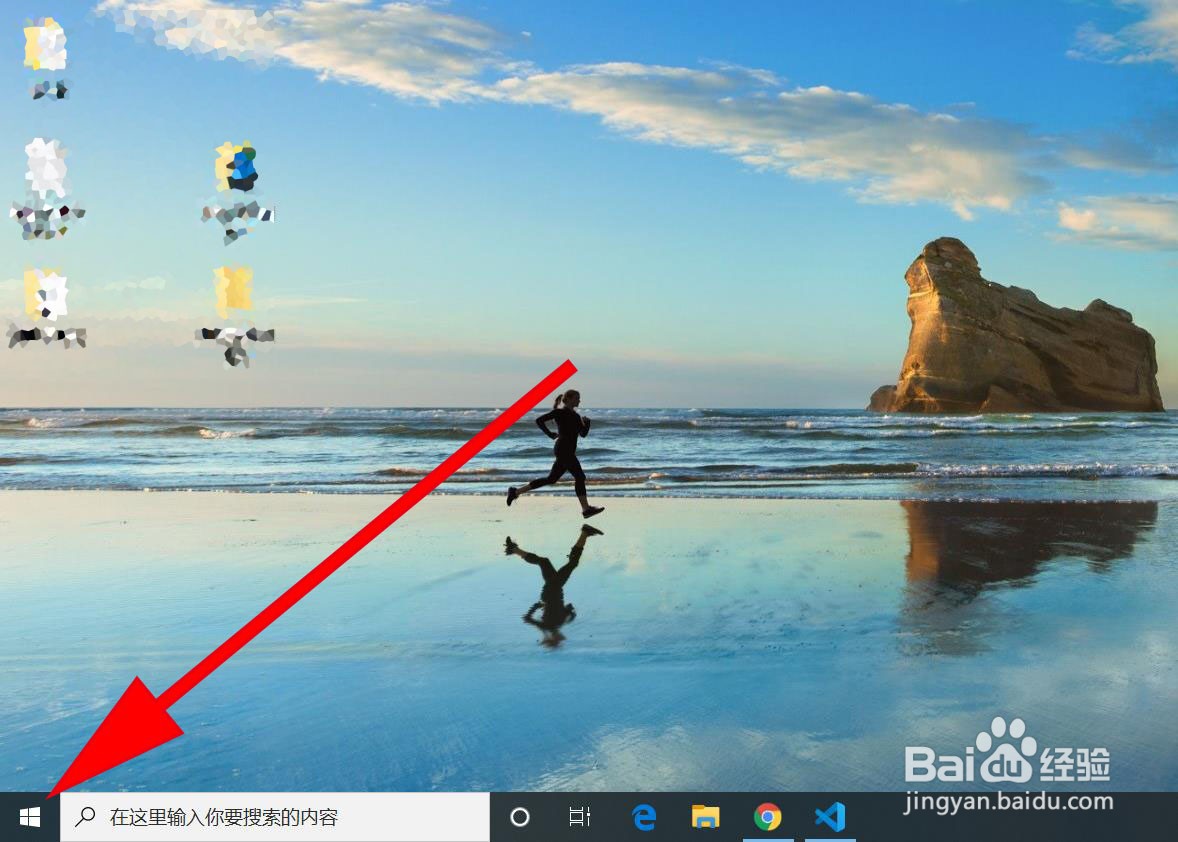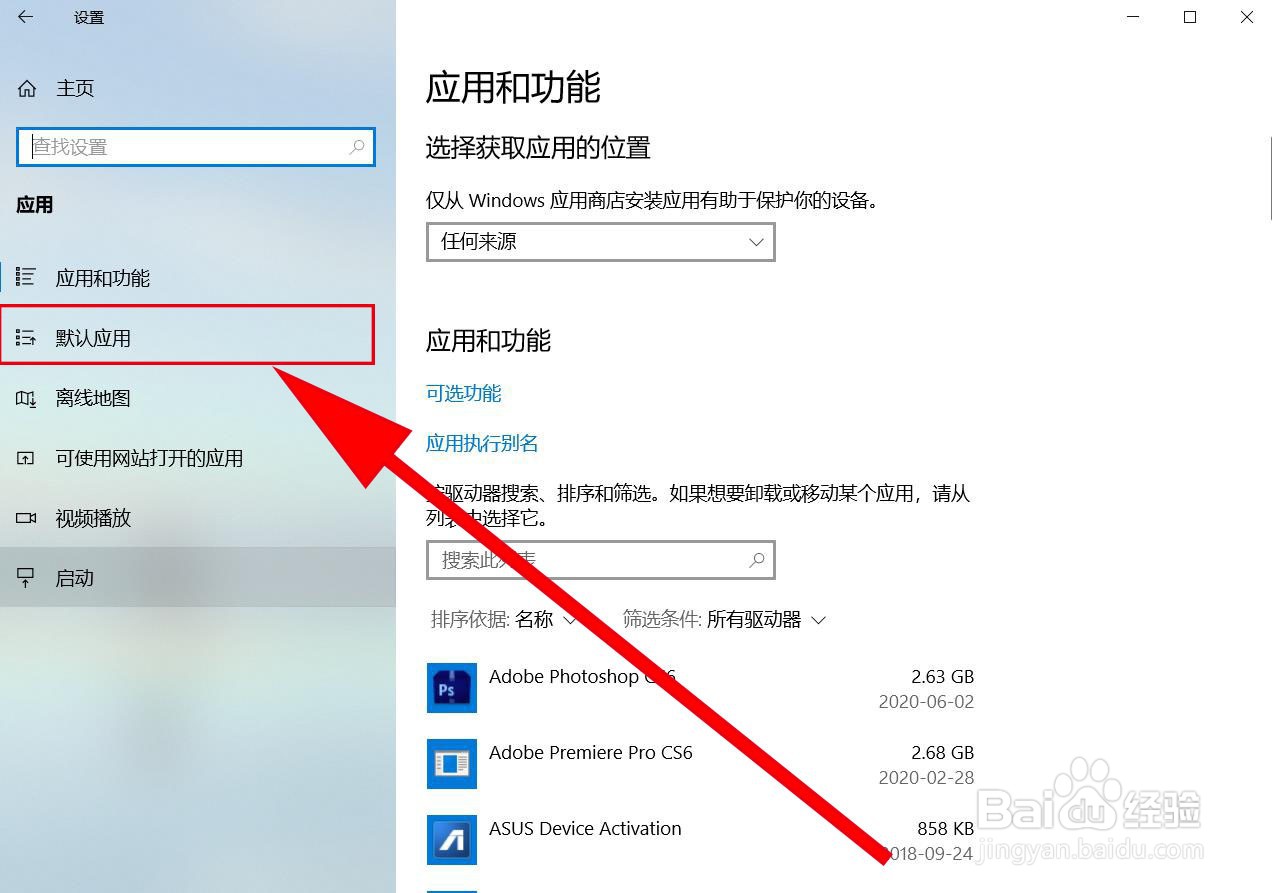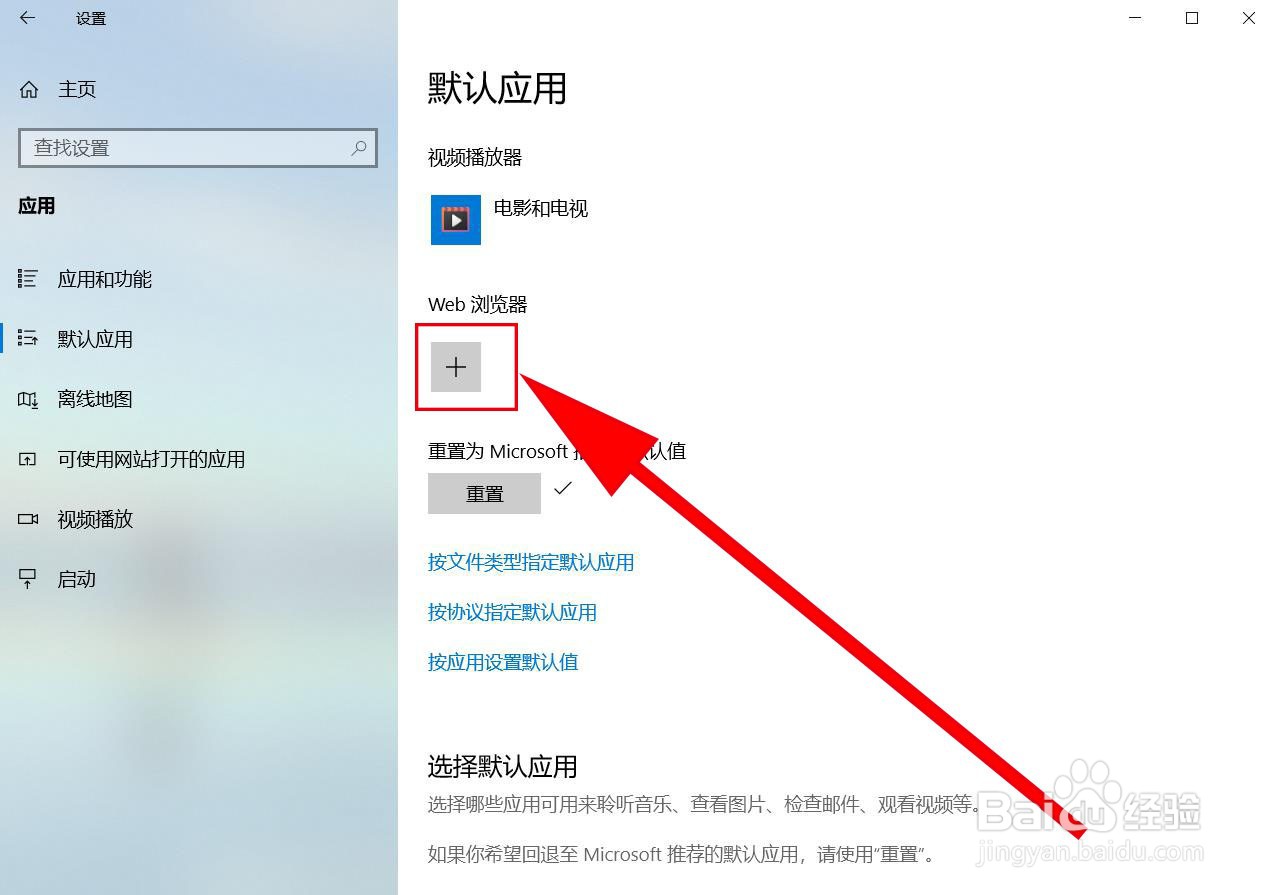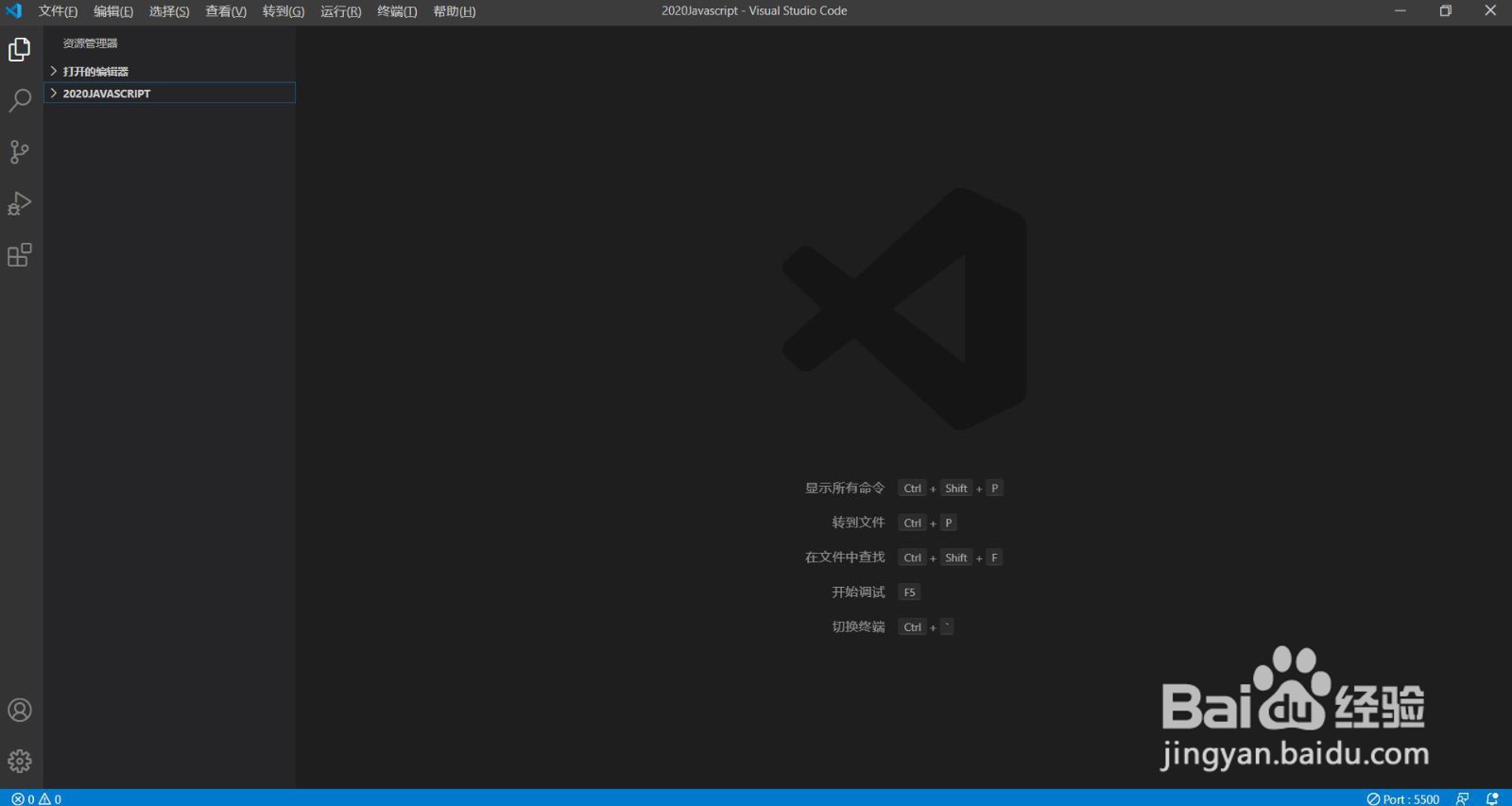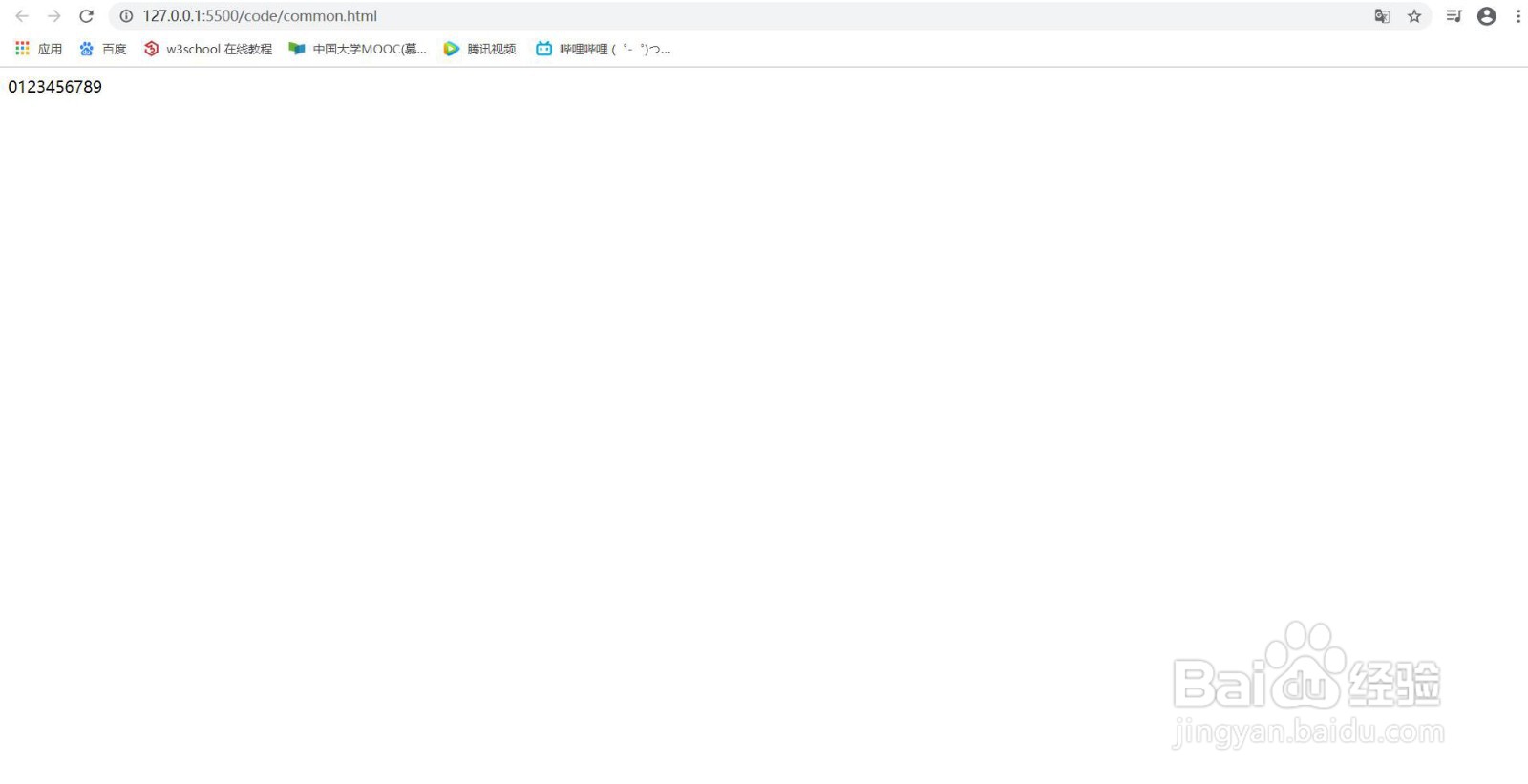vs code如何更改运行网页时的浏览器
1、点击电脑桌面左下角的“开始”
2、找到并点击左侧菜单栏中的“设置”
3、找到并点击设置中的“应用”
4、点击右侧菜单栏中的“默认设置”
5、找到web浏览器并点击“+”
6、选择你想要的使用的“浏览器”,例如选择Chrome
7、打开vs code
8、进入代码页面,点击鼠标右键,选择Open with live server
9、此时网页就在Chrome中打开
声明:本网站引用、摘录或转载内容仅供网站访问者交流或参考,不代表本站立场,如存在版权或非法内容,请联系站长删除,联系邮箱:site.kefu@qq.com。
阅读量:89
阅读量:71
阅读量:34
阅读量:63
阅读量:94